EXCELで簡単な計算をしてみましょう。
四則演算(+-✕÷)
まずはこんな表を用意します。
1週間の筋トレした回数を記録した表です。
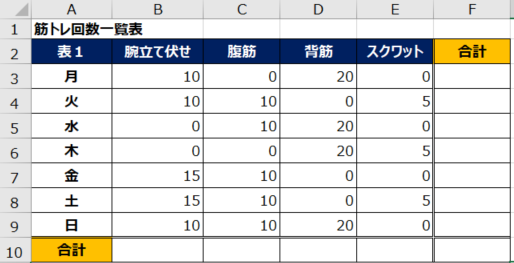
この表の合計欄に数式を入れて、合計の計算をしてみましょう。
EXCELでは、計算結果を表示させたいセルに計算式を入力します。
それではやってみましょう。
・月曜日の各種目の合計回数(列の合計)を「F3セル」に計算する。
「F3セル」に表示させるので、「F3セル」に計算式を入力します。
「F3セル」をアクティブセルにしてください。
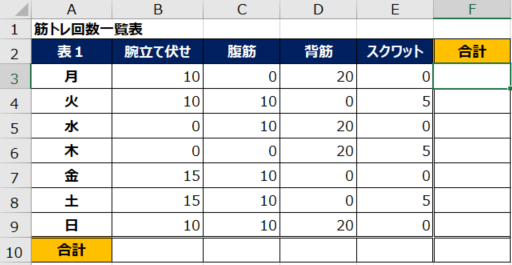
次に計算式を入力します。動画を見て下さい。(18秒)
アクティブセルに「=a3+b3+c3+d3+e3」と入力して「Enter」ボタンを押します。
これで、計算は完了です。
「=」が計算しますよ!っていう合図で、その後に続けて計算式を入力します。
上の「=a3+b3+c3+d3+e3」は、各セルの数字を足しちゃって!って感じです。
それでは、他のセルにも同じように入力してみましょう。
でも1セルずつ入力するのは面倒ですね。
EXCELは、同じような計算をする場合は、計算式をコピーすること出来ます。
まずは、現在計算式が入力されているセルを選択します。
マウスをセルに合わせて右クリックをしてみましょう。
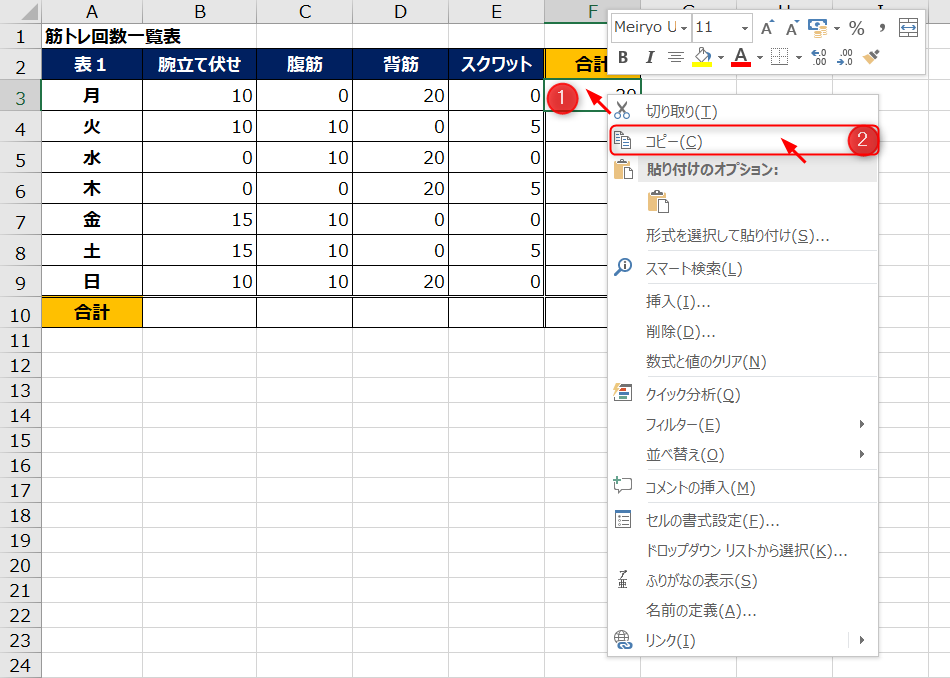
メニューが出てくるので、コピーをクリックして下さい。
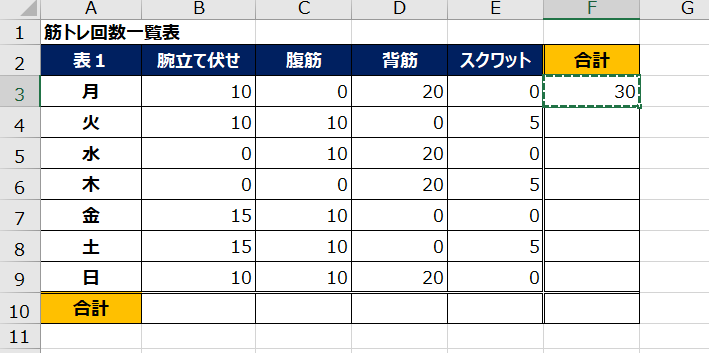
画像のように、選択したセルにウニウニのサインが出てると思います。
これが、現在このセルがコピーされている合図です。
続けて、計算式を貼り付けたいセルを選択します。
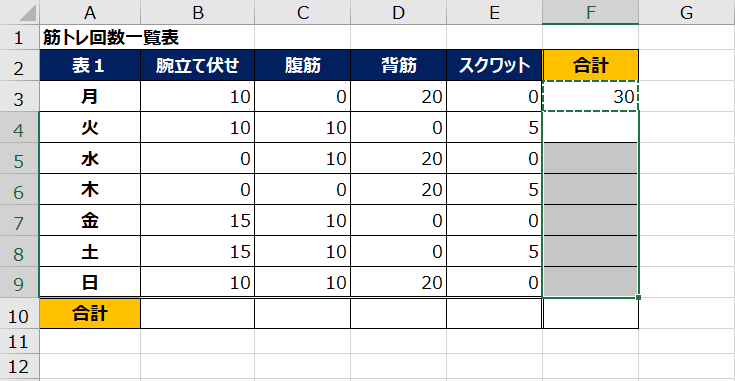
選択したセルの上にマウスのポインタを置いて、改めて右クリックして下さい。
メニューが表示されます。
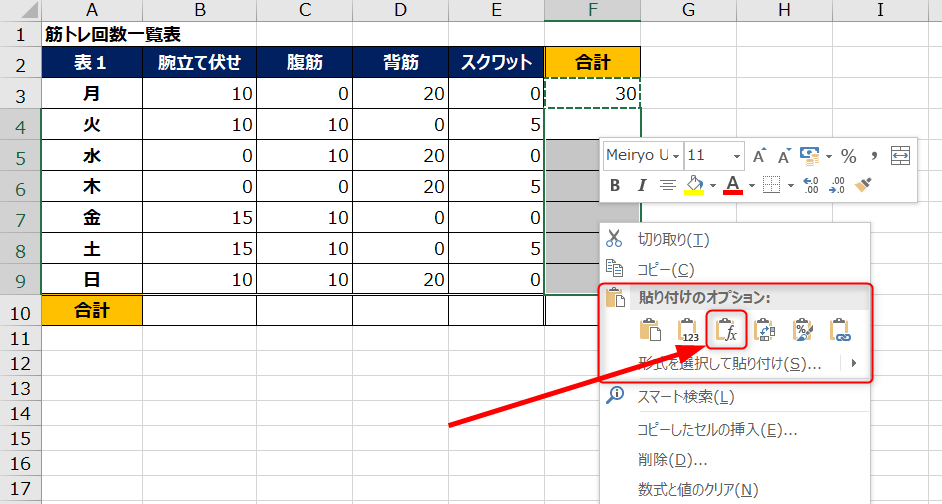
図の赤四角で囲った部分「貼り付けのオプション」の下のアイコン![]() が数式だけを貼り付けるボタンです。
が数式だけを貼り付けるボタンです。
クリックすると。
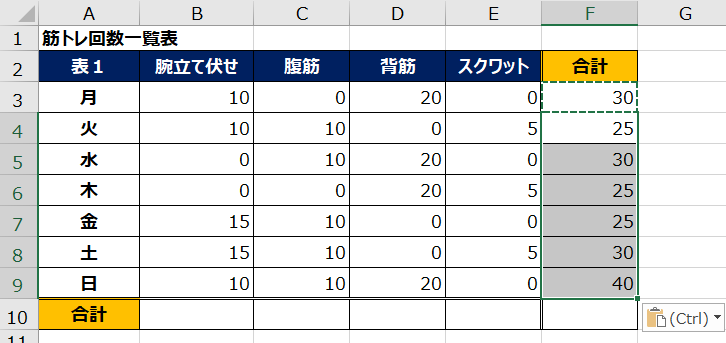
計算式がコピーされ、選択したセル全てで同じ計算が行われます!
もちろん、行に合わせて合計セルは自動的に変わっていますよ!
合わせて10行目の行の合計も同じようにやってみましょう!
下記の動画をご覧下さい。(36秒)
これで、列の合計と行の合計が完成しました。
引く(ー)や掛ける(✕)や割る(÷)も一緒です。
同じように、「=」に続けて計算式を入力することで、数字の計算が可能です。ちなみに、✕(掛ける)は「*」(アスタリスク)、÷(割る)は「/」(スラッシュ)です。
参考動画をご覧下さい。(27秒)
簡単ですね!
複雑な計算でも「=」に続けて書くことで一瞬で計算してくれます。
でも、計算式を入力するのにいちいちセル名指定するのは面倒ですよね?
セルを選択して「=」を入力した後、マウスで計算式に入れたいセルをクリックする。
同じように、「+」「ー」「*」「/」の記号を入れて、セルを指定することで
直感的に、計算式を入力することが出来ます。
次の動画は、先ほどを同じ計算式を、マウスをクリックすることで入力しています。
まとめ
EXCELの表で、行と列の合計を求める計算を説明しました。
全ての中で基本となるものだと思います。
しっかりマスターしましょう!
おまけ
計算で使う演算子の説明です。

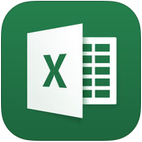
コメント